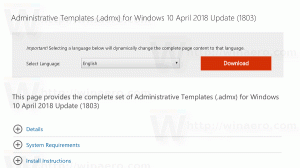Windows 11 จะอนุญาตให้ติดตั้งบน ReFS แทน NTFS ในเร็วๆ นี้
Microsoft กำลังดำเนินการเปิดใช้งาน ReFS ในโปรแกรมติดตั้งระบบปฏิบัติการ ดังนั้น Windows 11 จะสามารถฟอร์แมตไดรฟ์เป็นระบบไฟล์ล่าสุดและเรียกใช้งานได้ คุณลักษณะนี้อยู่ในระหว่างดำเนินการและถูกซ่อนไว้ อย่างไรก็ตาม ผู้ที่ชื่นชอบได้พบวิธีเปิดใช้งาน และสามารถติดตั้ง Windows 11 บน ReFS ได้
โฆษณา
ReFS ย่อมาจาก Resilient File System ชื่อรหัสว่า "Protogon" ปรับปรุงบน NTFS ในบางพื้นที่ ในขณะเดียวกันก็ลบฟีเจอร์จำนวนมากออกด้วย มันเป็นครั้งแรก เปิดตัวใน Windows 8 และคู่เซิร์ฟเวอร์ของมัน ReFS มุ่งเน้นไปที่ความสมบูรณ์ของข้อมูล ความพร้อมใช้งาน และความสามารถในการปรับขนาด มีการป้องกันจากข้อผิดพลาดทั่วไปที่ระบบไฟล์คลาสสิกมีโดยใช้สตรีมข้อมูลที่ใช้ในการตรวจสอบและซ่อมแซมไฟล์ จะทำการตรวจสอบทั้งหมดทางออนไลน์ ดังนั้นจึงไม่จำเป็นต้องมีการตรวจสอบดิสก์แบบออฟไลน์ ตามข้อมูลของ Microsoft
เริ่มตั้งแต่ Windows 10 Fall Creators Update Microsoft ได้ ลบออก ความสามารถในการฟอร์แมตไดรฟ์เป็น ReFS จากระบบปฏิบัติการเวอร์ชันผู้บริโภค มันยังคงเป็นเอกสิทธิ์สำหรับรุ่น "workstation pro" และ Enterprise
แต่อาจมีการเปลี่ยนแปลงสำหรับ Windows 11 ที่กำลังจะออก Windows 11 รุ่น 25281 รองรับ ReFS เป็นระบบไฟล์เป้าหมายสำหรับไดรฟ์ระบบ คุณลักษณะนี้ถูกซ่อนไว้และไม่ได้ระบุไว้ในบันทึกประจำรุ่นอย่างเป็นทางการ
หลังจากเปิดใช้งานรหัสความเร็ว 42189933 ในที่เก็บส่วนประกอบ ผู้ใช้ Twitter @XenoPanther และ @แฟนทอมออฟเอิร์ธ สามารถติดตั้ง Windows 11 บน ReFS ได้โดยตรง


ตามที่พวกเขาพูด กระบวนการราบรื่น แต่ก็ยังมีหน้าจอสีเขียวแห่งความตาย ต่อไปนี้คือวิธีเปิดใช้งานการสนับสนุน ReFS สำหรับ Windows Setup
วิธีเปิดใช้งานการรองรับ ReFS ในโปรแกรมติดตั้ง Windows 11
- ดาวน์โหลด วิฟทูล จาก GitHub.
- แตกแอพไปที่ c:\vivetool โฟลเดอร์
- เปิด เทอร์มินัลในฐานะผู้ดูแลระบบสำหรับการกดนั้น ชนะ + เอ็กซ์ แล้วคลิก เทอร์มินัล (ผู้ดูแลระบบ).
- สุดท้ายพิมพ์คำสั่งนี้: ค:\vivetool\vivetool /enable /id 42189933.
- รีสตาร์ท Windows 11
- ตอนนี้ ดับเบิลคลิกที่ไฟล์ ISO ของ Windows 11 ของคุณ (รุ่น 25281 ขึ้นไป) หากคุณยังไม่มี เรียนรู้ที่นี่ วิธีดาวน์โหลดอิมเมจ ISO สำหรับบิลด์ใด ๆรวมถึงการแสดงตัวอย่างแบบวงใน
- ในหน้าต่าง File Explorer ที่เปิดขึ้น ให้คลิกสองครั้งที่ setup.exe ไฟล์และติดตั้ง Windows 11 ตามปกติ เพียงเลือกพาร์ติชัน ReFS ของคุณเป็นไดรฟ์เป้าหมายสำหรับระบบปฏิบัติการ
เสร็จแล้ว!
เคล็ดลับ: หากคุณไม่มีพาร์ติชันที่มี ReFS คุณสามารถสร้างพาร์ติชันโดยใช้ Windows 8.1 หรือ Windows 10 (สูงสุด อัพเดท Fall Creators). ติดตาม คู่มือนี้.
หากคุณชอบบทความนี้ โปรดแบ่งปันโดยใช้ปุ่มด้านล่าง จะไม่ใช้เวลามากจากคุณ แต่จะช่วยให้เราเติบโต ขอบคุณสำหรับการสนับสนุน!
โฆษณา